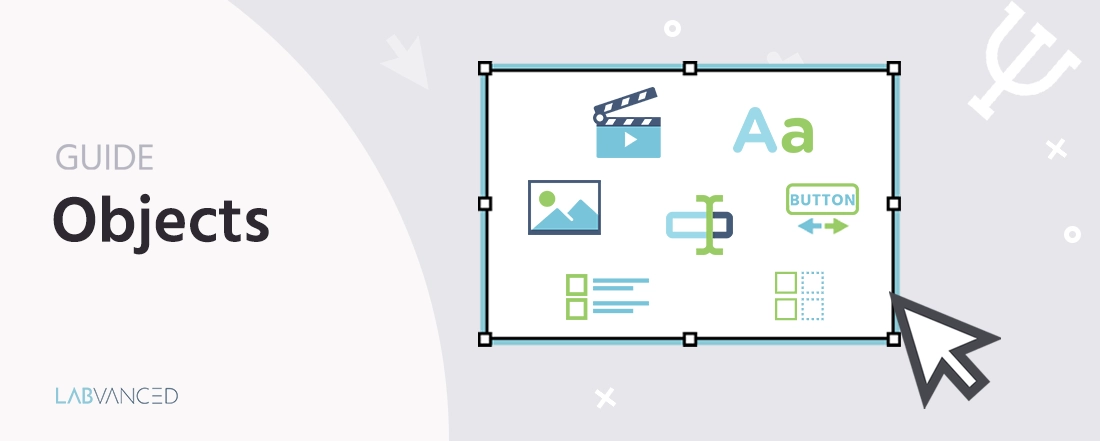
Objets
Description : Travailler avec les Objets
Les objets sont l'instance la plus basse dans la hiérarchie des tâches et sont placés sur les cadres. Dans l'éditeur de tâches, les objets sont regroupés en 7 catégories : Médias, Formes, Texte, Boutons & Navigation, Options de Questions, Entrées de Questions et Divers. Ces éléments sont utilisés comme des blocs de construction à partir desquels vous pouvez créer votre tâche expérimentale et des stimuli.
Pour un aperçu des objets disponibles dans Labvanced, veuillez regarder cette vidéo d'introduction :
Les objets peuvent être ajoutés au cadre via la barre d'outils des objets, qui se trouve à gauche du cadre.
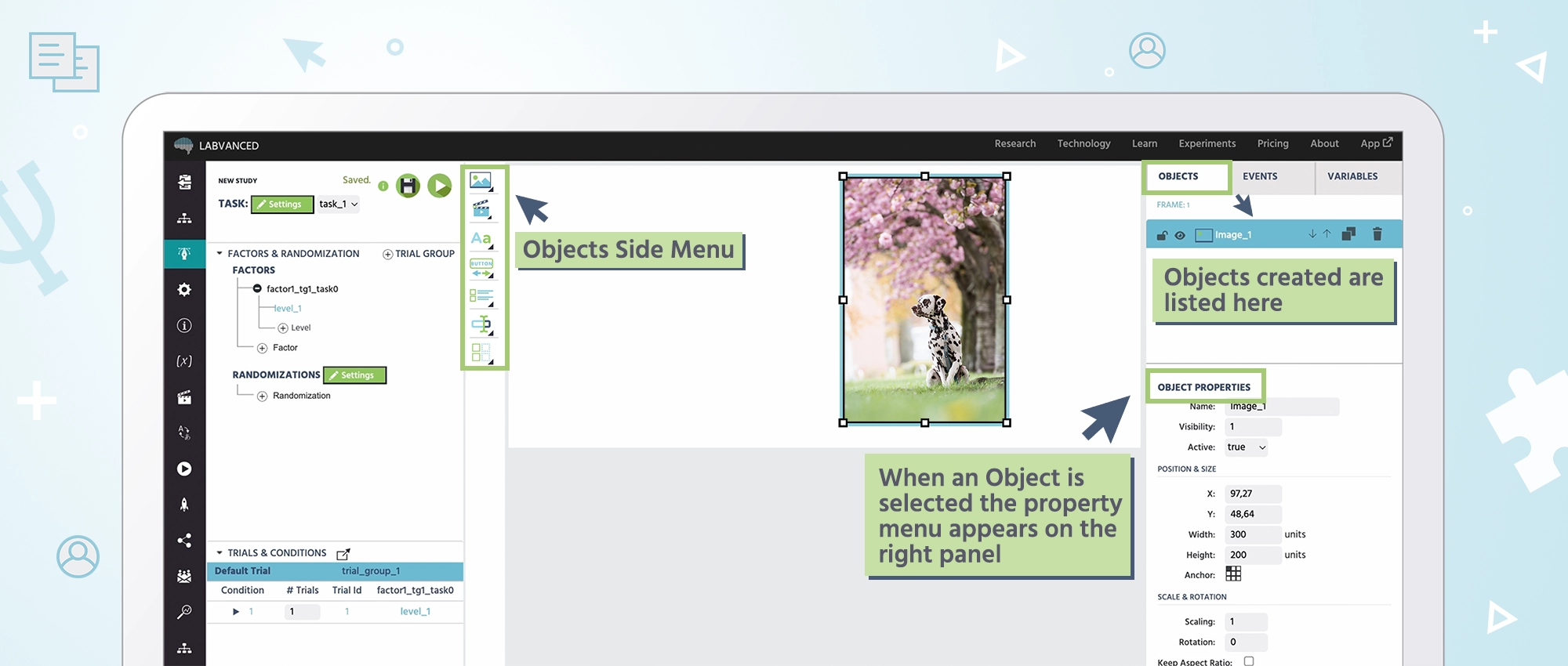
Une liste de tous les objets qui ont été placés sur le cadre actuellement sélectionné est affichée sur le côté droit de l'éditeur sous l'onglet « Objets ». Les utilisateurs peuvent changer l'index z d'un objet (quel objet est affiché devant d'autres), copier et supprimer des objets.
Les objets peuvent être utilisés comme partie du Système d'Événements afin que lorsque certaines actions se produisent, les stimuli soient manipulés d'une certaine manière. Par exemple, si vous souhaitez qu'une image augmente de taille lorsque le participant clique dessus, cela est géré par un événement.
L'« objet actuellement sélectionné » peut être choisi en cliquant directement dessus sur le cadre, ou en cliquant sur l'objet respectif dans la liste des objets.
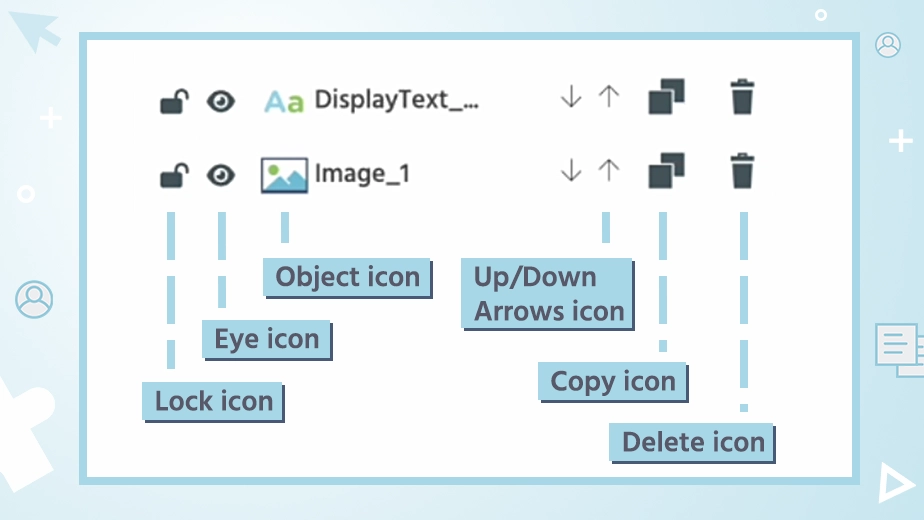
Après avoir sélectionné un objet et le modificateur approprié (Essai par défaut, Niveau de Facteur, Condition ou Essai Unique), des modifications peuvent être apportées directement sur le canevas ou en utilisant le panneau « Propriétés de l'Objet » sur la droite. Dans ce panneau, toutes les propriétés de l'objet actuellement sélectionné sont affichées et peuvent être modifiées à l'aide des champs de saisie, cases à cocher, etc. En savoir plus sur les Propriétés de l'Objet ici.
Liste des Objets et Propriétés Personnalisées
Un aperçu complet des objets disponibles et de leurs descriptions suit :
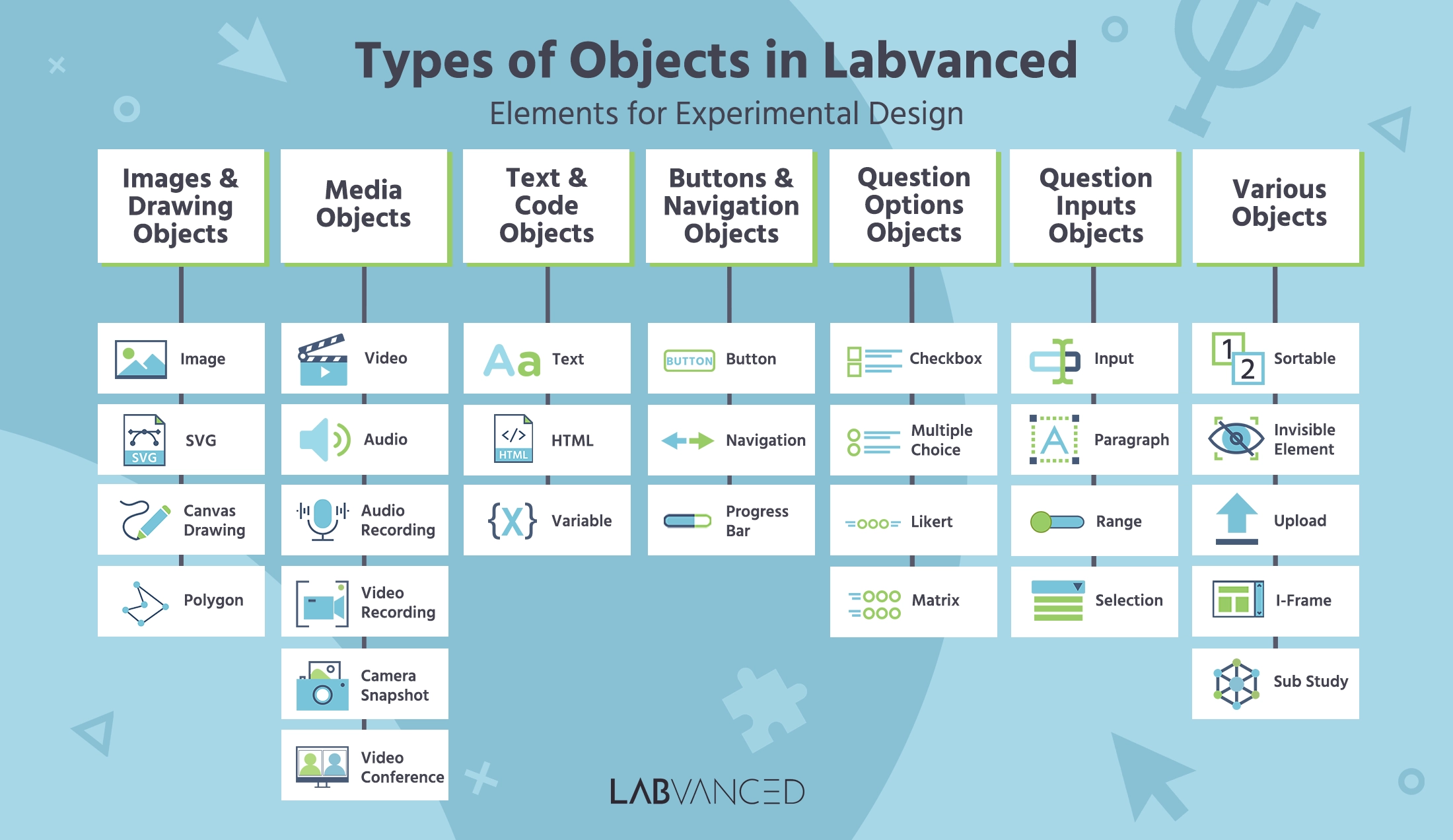
Images et Objets de Dessin
En cliquant sur le premier icône du menu latéral des Objets, une liste d'Images et Objets de Dessin disponibles apparaîtra. C'est ici que vous pouvez ajouter des stimuli d'image, des SVG, permettre le dessin sur canevas ou créer un polygone.
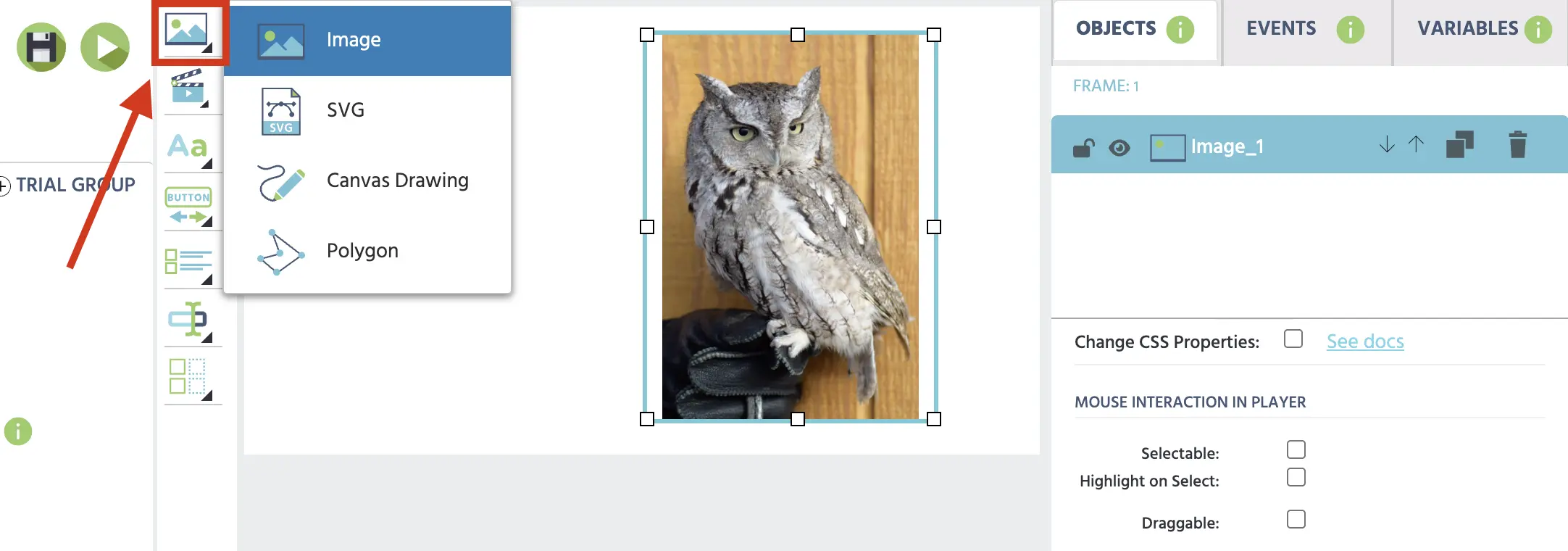
Le tableau suivant donne un aperçu des Images et Objets de Dessin disponibles dans Labvanced :
| Interface | Nom de l'Objet | Description |
|---|---|---|
Objet Image | L'objet image peut être utilisé pour montrer une image sur un cadre de canevas. L'image peut être définie manuellement via le gestionnaire de fichiers, mais peut également être changée dynamiquement pendant l'exécution de l'expérience à l'aide d'événements et de variables (type de données fichier). En savoir plus. | |
Objet SVG | Un SVG peut être téléchargé dans l'éditeur de canevas. Cet objet est populaire dans les études de suivi oculaire basées dans Labvanced. Un SVG peut prendre une forme complexe et être utilisé comme un ‘masque’ pour déclencher des événements liés au suivi oculaire comme le comptage du nombre de fixations sur la zone SVG particulière. | |
Objet de Dessin sur Canevas | L'élément de Dessin sur Canevas permet aux participants de « dessiner » sur l'écran à l'aide de leur souris, doigt ou pavé tactile sur leur appareil. L'espace de dessin peut être redimensionné si vous activez cette fonctionnalité en utilisant les cases à cocher dans l'onglet Objets. Les participants peuvent dessiner, effacer et ajouter des formes telles qu'un triangle, rectangle ou cercle. Les formes peuvent être déplacées dans le dessin après avoir été ajoutées. Les participants peuvent également changer la couleur du stylo ou des formes. Les chercheurs peuvent utiliser cet outil pour dessiner des images statiques pour leurs expériences s'ils le souhaitent en décochant la case étiquetée « autoriser le dessin par le participant » afin que les participants ne puissent pas dessiner dans la zone. Dans tous les cas, le dessin sera sauvegardé dans les fichiers privés de chaque participant en tant qu'image, similaire à un objet Instantané de Caméra. Chaque barre d'outils peut être activée ou désactivée en cochant les cases correspondantes. | |
Objet Polygone | Les Objets Polygone peuvent également être utilisés pour les études de suivi oculaire afin de créer un masque ou une AOI directement dans l'éditeur Labvanced en cliquant pour créer des formes complexes. Cet objet peut également être utilisé pour créer des polylignes. Cette démo montre comment les Objets Polygone peuvent être utilisés dans le cadre d'une étude de suivi oculaire pour compter les fixations. |
Objets Médias
En cliquant sur le deuxième icône du menu latéral, tous les Objets Médias disponibles sont affichés.
Le tableau suivant donne un aperçu des Objets Médias disponibles dans Labvanced :
| Interface | Nom de l'Objet | Description |
|---|---|---|
Objet Vidéo | L'objet vidéo peut être utilisé pour présenter une vidéo sur un cadre de canevas. La vidéo peut être définie manuellement via le gestionnaire de fichiers, mais peut également être changée dynamiquement pendant l'exécution de l'expérience à l'aide d'événements et de variables (type de données fichier). | |
Objet Audio | L'objet audio peut être utilisé pour présenter un fichier audio sur un cadre de canevas. Le fichier audio peut être défini manuellement via le gestionnaire de fichiers, mais peut également être changé dynamiquement pendant l'exécution de l'expérience à l'aide d'événements et de variables (type de données fichier). | |
Objet d'Enregistrement Audio | L'objet d'enregistrement audio agit comme une interface visuelle / poignée pour les enregistrements sonores pendant l'exécution de l'expérience. L'enregistrement peut être démarré et arrêté via des boutons, des événements de cadre ou d'autres événements déclenchés par des objets, et peut être téléchargé sur le serveur sécurisé de Labvanced. | |
Objet d'Enregistrement Vidéo | Cet objet peut être utilisé pour enregistrer une vidéo du participant, un enregistrement de leur écran, ou les deux en même temps. Il existe plusieurs options qui peuvent être activées/désactivées : montrer la vidéo enregistrée au participant en direct ou plus tard dans l'expérience (ou pas du tout), permettre au participant de contrôler le démarrage/l'arrêt/téléchargement de la vidéo, et déterminer où la vidéo est stockée en tant que variable. Utiliser un objet d'enregistrement vidéo enregistre également l'audio du participant. En savoir plus. | |
Objet Instantané de Caméra | Cet objet peut être utilisé pour prendre une photo instantanée du participant. Pour ce faire, des enregistrements vidéo doivent être activés pour l'expérience. Les options pour montrer le bouton de la caméra, le bouton de l'instantané et le bouton de téléchargement peuvent être cachées ou montrées au participant. Des événements peuvent être utilisés pour déclencher l'instantané de la caméra, ou le participant peut le contrôler lui-même. Cet outil est utile pour vérifier l'identité/informations démographiques du participant, mais doit être traité comme des informations très sensibles. L'instantané est stocké en tant que variable de fichier. Note 1 : Enregistrer une vidéo/image d'un sujet ou de leur écran peut être très sensible. Veuillez vous assurer que les participants soient pleinement conscients de ce que l'expérience implique avant qu'ils ne commencent. Note 2 : Lorsqu'une webcam de quelque type est utilisée dans une étude (pour le suivi oculaire, vidéo, instantané, etc.), les participants seront invités à sélectionner quelle caméra ils souhaitent utiliser au début de l'étude. Cela permet aux participants de sélectionner une caméra externe connectée s'ils ne souhaitent pas utiliser un système de webcam intégré. | |
Objet de Conférence Vidéo | L'objet de conférence vidéo vous permet d'intégrer ou d'héberger un appel vidéo ou audio entre les participants pendant la durée de l'expérience. En savoir plus. |
Objets de Texte & Code
La troisième option du menu latéral des Objets est Texte & Code et les objets qui s'y trouvent sont les suivants :
| Interface | Nom de l'Objet | Description |
|---|---|---|
Objet Texte | Cet objet présente du texte et/ou des variables aux participants sur un cadre. Les utilisateurs peuvent taper et modifier le texte à l'aide de l'éditeur de texte "similaire à Word" (barre d'outils) en haut du cadre (voir image ci-dessous). Des variables peuvent être insérées dans des éléments de texte afin que leur valeur actuelle soit affichée (et mise à jour automatiquement) à l'écran. | |
Objet HTML | Cet objet rend le HTML que vous avez inséré. Ajoutez cet objet à l'éditeur de canevas puis, tout en étant sélectionné, allez dans les Propriétés de l'Objet (le panneau sur le côté droit) et en bas, insérez votre code HTML. | |
Objet Variable | En ajoutant cet objet, vous pouvez afficher la valeur d'une variable spécifique dans l'éditeur en temps réel. |
Lors de l'utilisation de lObjet Texte, un ‘Éditeur de Texte’ apparaîtra où vous pourrez apporter d'autres modifications liées au texte. Parmi ces options, l'option [x] Variable Liée est très populaire, affichée dans le coin supérieur gauche. Cette option permet essentiellement de mettre en surbrillance le texte, de lier une variable à celui-ci, afin qu'il affiche la valeur.
Pour un aperçu complet des options/paramètres affichés, veuillez visiter la page de l'Éditeur de Texte.
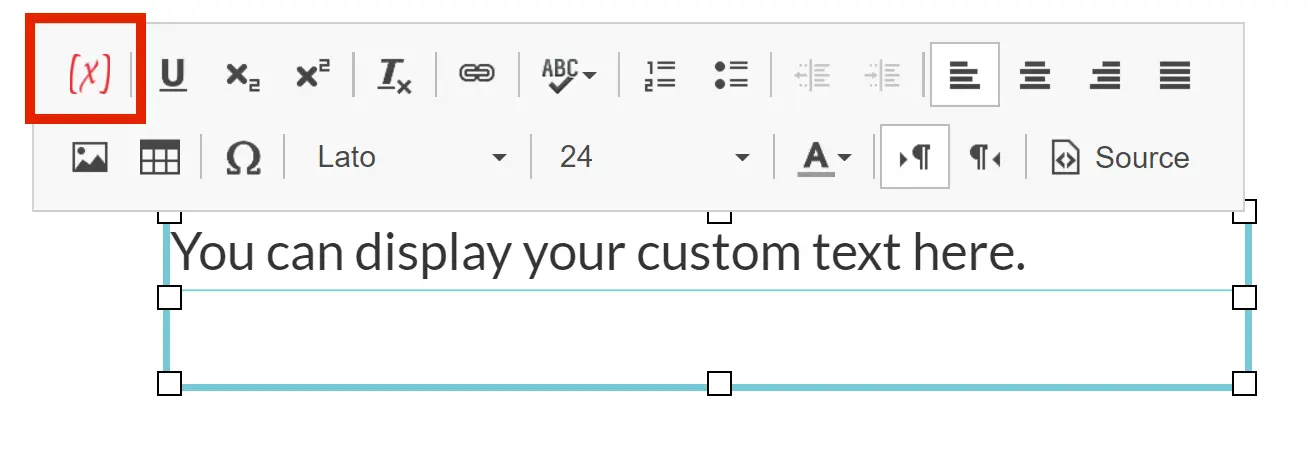
Objets de Boutons & Navigation
| Interface | Nom de l'Objet | Description |
|---|---|---|
Objet Bouton | Un bouton standard dont l'étiquette peut être modifiée et peut déclencher des événements en utilisant le déclencheur "ButtonClick". Un clic sur le bouton peut également être enregistré comme une variable de réponse du participant. | |
Objet Navigation | Cet objet apparaît sous la forme de deux boutons avec deux événements associés pré-créés, permettant au sujet de naviguer vers le cadre précédent ou vers le cadre suivant. | |
Objet Barre de Progrès | La barre de progrès peut être utilisée pour afficher l'avancement de l'expérience en pourcentages. |
Objets de Questions
| Interface | Nom de l'Objet | Description |
|---|---|---|
Objet Case à Cocher | Un élément de question où les participants peuvent sélectionner une ou plusieurs réponses. | |
Objet Choix Multiples | Un élément de question où les participants doivent sélectionner un seul choix. | |
Objet Échelle de Likert | Un élément de question souvent utilisé pour indiquer le niveau d'accord avec une déclaration. Les participants peuvent choisir une réponse qui se situe entre deux incitations. | |
Objet Matrice | Un élément où plusieurs questions ou déclarations peuvent être montrées sous forme de lignes. Chaque déclaration est répondue dans la même échelle, affichée dans les colonnes. |
La propriété "requise" de ces objets peut être changée dynamiquement pendant l'exécution de l'étude. Les objets ne seront affichés comme requis que tant qu'ils ne sont pas cachés (visibilité = 0).
L'ordre des réponses peut être randomisé pour ces objets à l'aide de la case à cocher "randomize item order" dans la fenêtre Propriétés de l'Objet. Si vous souhaitez enregistrer l'ordre dans lequel les choix sont présentés après les avoir définis sur aléatoire, vous pouvez cocher la case étiquetée "Link Order to Array". Cela créera une variable de tableau qui stocke l'ordre des choix présentés pour cet élément, appelée "itemOrderArrVar" par défaut. Le tableau enregistre la valeur entière des choix tels que définis dans l'éditeur dans l'ordre où ils sont montrés de haut en bas de l'élément. Les positions et valeurs des entrées peuvent être modifiées dans l'onglet Variables pour chacune des variables "itemOrderArrVar".
Objets d'Entrée de Questions
| Interface | Nom de l'Objet | Description |
|---|---|---|
Objet d'Entrée | Utilisé pour que les participants insèrent de courtes réponses. Cet élément peut collecter des réponses sous forme de nombres (numérique), de texte (chaîne), de dates, d'heures et de couleurs. | |
Objet Paragraphe | Semblable à l'objet d'entrée, mais utilisé pour des réponses plus longues. Les réponses sont des variables de texte (chaîne). | |
Objet Plage | À l'aide de cet élément, les participants peuvent donner une réponse à l'aide d'un outil de glissement. Les utilisateurs peuvent définir cet objet pour afficher des valeurs numériques (borne gauche, borne droite et la réponse du participant en tant que nombre au-dessus du curseur) ou choisir de le laisser vide. Note 1 : Cacher la poignée à l'initiale : Cette option cache la poignée (le cercle que les participants glissent pour faire leur réponse) jusqu'à ce que le participant clique sur l'objet. Cela élimine le potentiel de biais qui pourrait exister lorsque les participants voient d'abord la poignée au centre de l'objet de plage. | |
Objet Sélection | Un élément de question où les réponses sont choisies dans un menu déroulant que l'expérimentateur remplit avec les réponses possibles. Note : Cet objet peut être traduit en différentes langues. Note 2 : Les réponses disponibles peuvent être changées dynamiquement en liant l'objet à une variable de tableau. |
Objets Divers
| Interface | Nom de l'Objet | Description |
|---|---|---|
Objet Triable | Une question avec plusieurs éléments qui peuvent être triés à l'aide de méthodes de glissement et de dépôt. | |
Objet Élément Invisible | L'Élément Invisible n'est jamais visible pour les participants mais peut déclencher des événements, de sorte que des événements peuvent être déclenchés par des événements de souris sur des régions apparemment vides sur le canevas. | |
Objet Téléchargement | Les participants peuvent utiliser cet objet pour télécharger des fichiers dans l'expérience (qui sont ensuite stockés sur le serveur de Labvanced) pour que l'expérimentateur y ait accès plus tard. | |
Objet I-Frame | L'Objet I-Frame peut être utilisé pour afficher un I-Frame (intégrer un autre site Web) à l'intérieur de l'expérience. IMPORTANT : Afin que l'I-Frame soit affiché, le serveur contrôlant l'URL cible doit définir l'en-tête http "Access-Control-Allow-Origin" sur "*" ou il doit inclure "labvanced.com" et NE PAS définir l'en-tête http "X-Frame-Options". | |
Objet Sous Étude | Cet objet puissant vous permet d'intégrer d'autres études Labvanced au sein d'une seule expérience « parent ». En savoir plus. |
Propriétés de l'Objet
Les propriétés de l'objet pour l'objet actuellement sélectionné sont affichées sur le côté droit de l'éditeur. Ces propriétés déterminent comment les objets sur le cadre apparaîtront aux participants. De nombreuses propriétés d'objet peuvent être modifiées entre les essais, tandis que certaines propriétés (comme le nom de l'objet) sont fixes et ne peuvent pas différer entre les essais. Les propriétés qui sont modifiées (différentes de la valeur par défaut) sont indiquées par une couleur de fond gris foncé. Toutes les propriétés qui peuvent être modifiées entre les essais peuvent être modifiées dynamiquement pendant l'exécution d'événements à l'aide de l'action "set obj property". La propriété "requise" des objets peut être changée dynamiquement pendant l'exécution de l'étude. Les objets ne seront affichés comme requis que tant qu'ils ne sont pas cachés (visibilité = 0). Cela permet des expériences très interactives et dynamiques. Veuillez consulter la page « Tableaux des Propriétés des Objets » pour un tableau détaillé de tous les types d'objets et de leurs propriétés.
Dans l'Éditeur de Tâches, l'apparence des objets peut être modifiée pour faciliter l'édition de votre étude. Il existe 2 propriétés d'objet qui vous permettent de le faire : verrouiller et cacher.
- Verrouiller : Cliquer sur la petite icône de cadenas à côté du nom d'un objet dans l'onglet Objets verrouillera sa position sur le cadre. Cela empêche le déplacement accidentel ou les modifications de l'objet pendant que vous éditez l'étude.
- Cacher : Cliquer sur la petite icône d'œil à côté du nom d'un objet dans l'onglet Objets cachera l'objet de la vue sur le cadre. Cela est utile si vous avez plusieurs objets sur le cadre à la fois et souhaitez ne voir qu'un ou plusieurs à la fois pendant que vous éditez.
Ces deux propriétés n'interviennent que lors de l'édition de l'étude. Verrouiller ou cacher un objet dans l'Éditeur de Tâches ne changera pas la façon dont le participant voit cet objet pendant l'étude.
Propriétés CSS Personnalisées
Une propriété CSS est un style d'un élément écrit dans le code HTML. Les propriétés CSS d'un élément peuvent être modifiées dans l'onglet Propriétés de l'Objet en cliquant sur l'élément et en cochant la case « changer les propriétés CSS ». Un exemple de code est fourni en texte gris comme exemple.
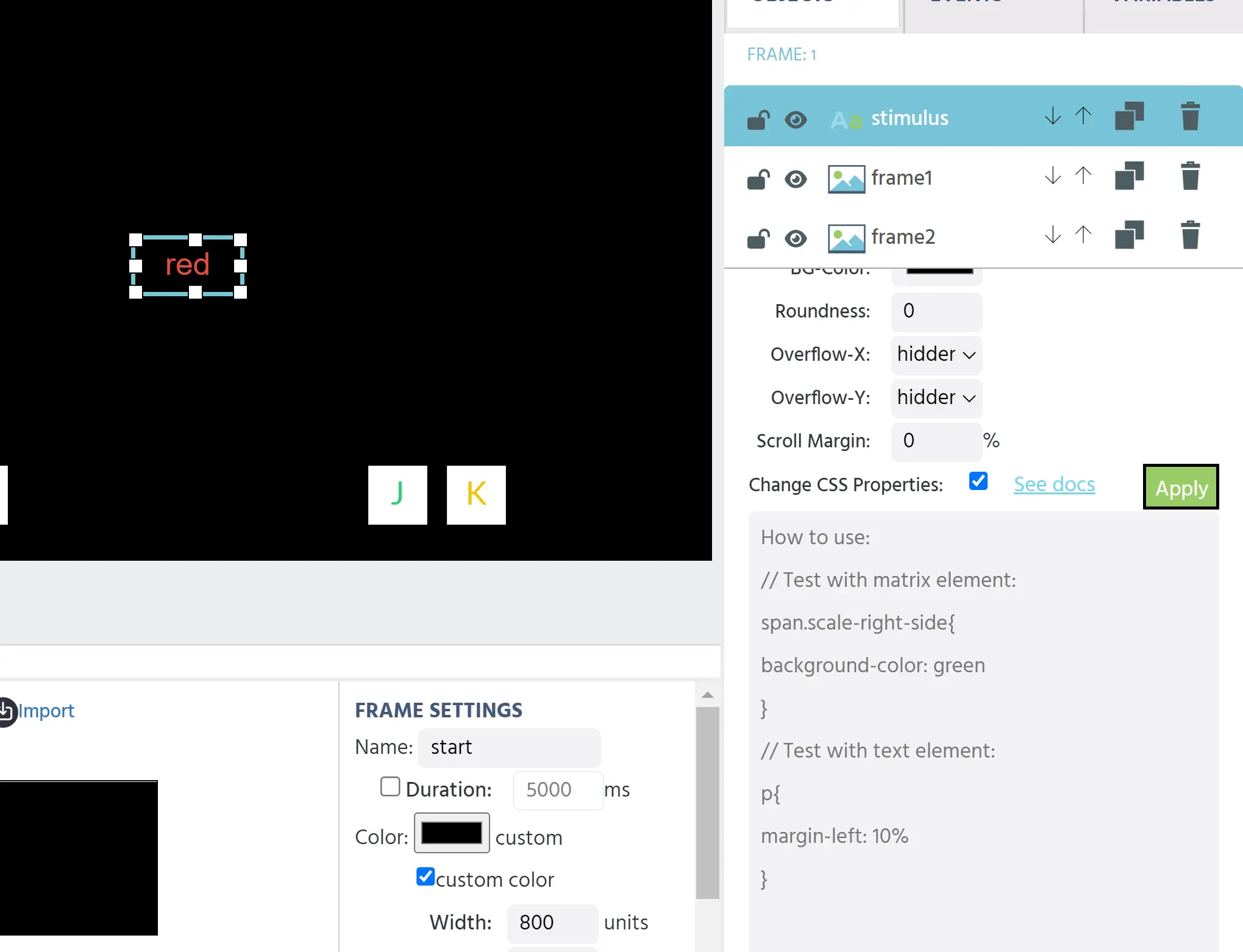
Pour écrire un code personnalisé, vous aurez besoin d'un élément de référence, de son nom de sélecteur, d'une commande et d'une valeur. Pour trouver le nom du sélecteur pour l'élément que vous souhaitez modifier, faites un clic droit sur l'élément et cliquez sur « inspecter ». Cela ouvrira la console sur votre appareil. Par exemple, le sélecteur pour un élément de texte est la lettre p.
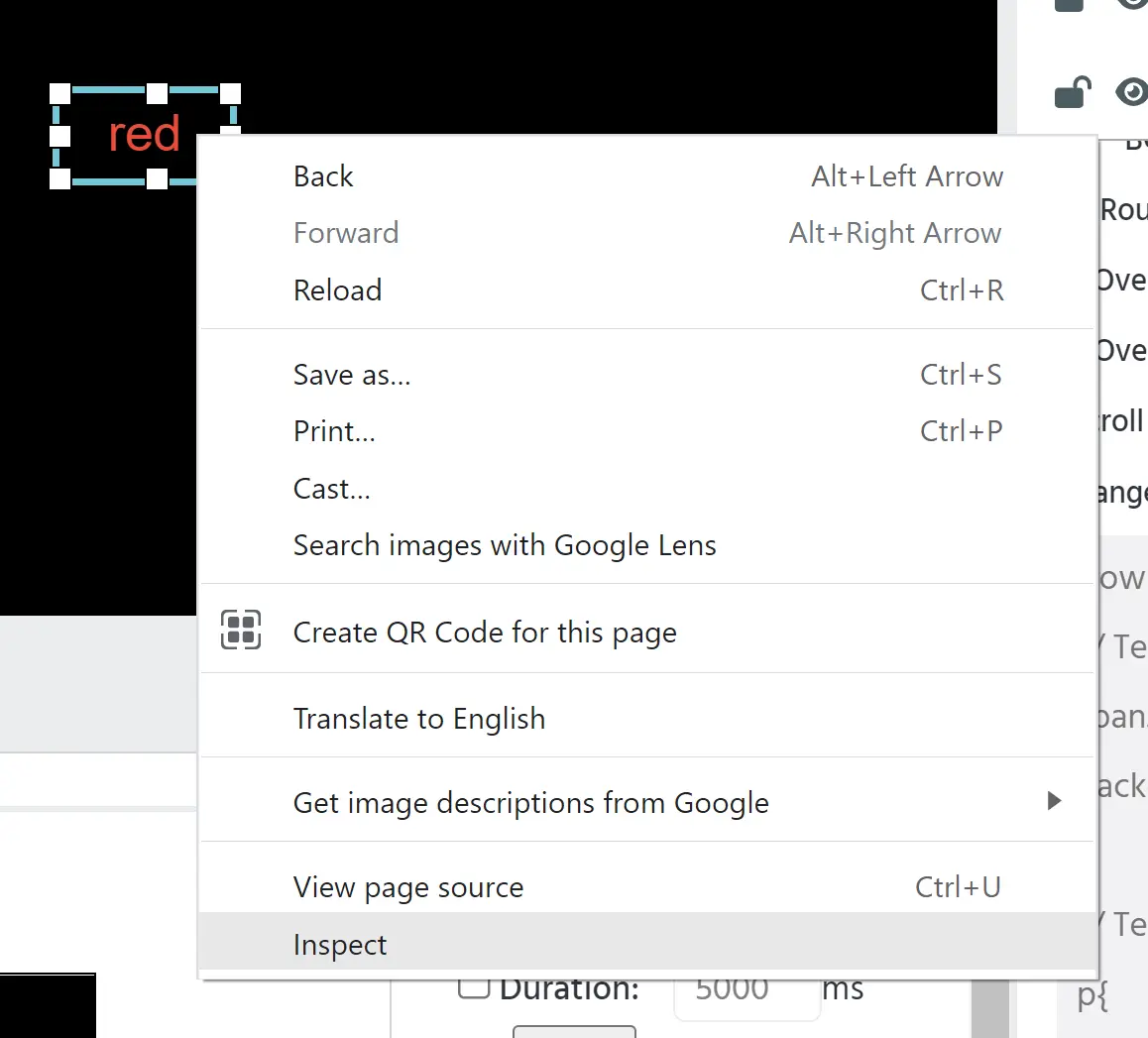
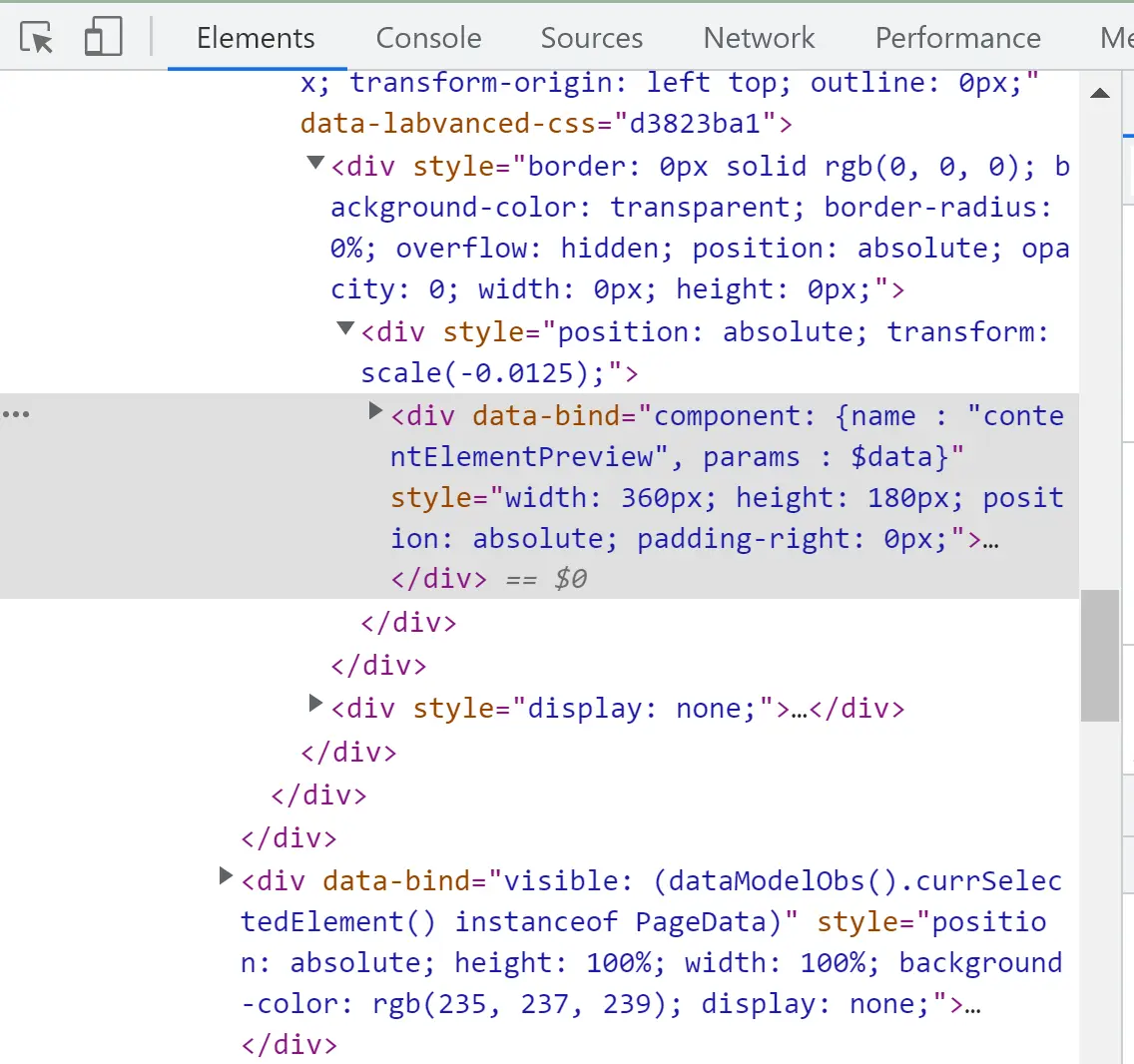
Vous devrez également utiliser des accolades pour votre code. Un exemple de code pour changer la couleur d'un élément de texte est :
p{
background-color:green
}
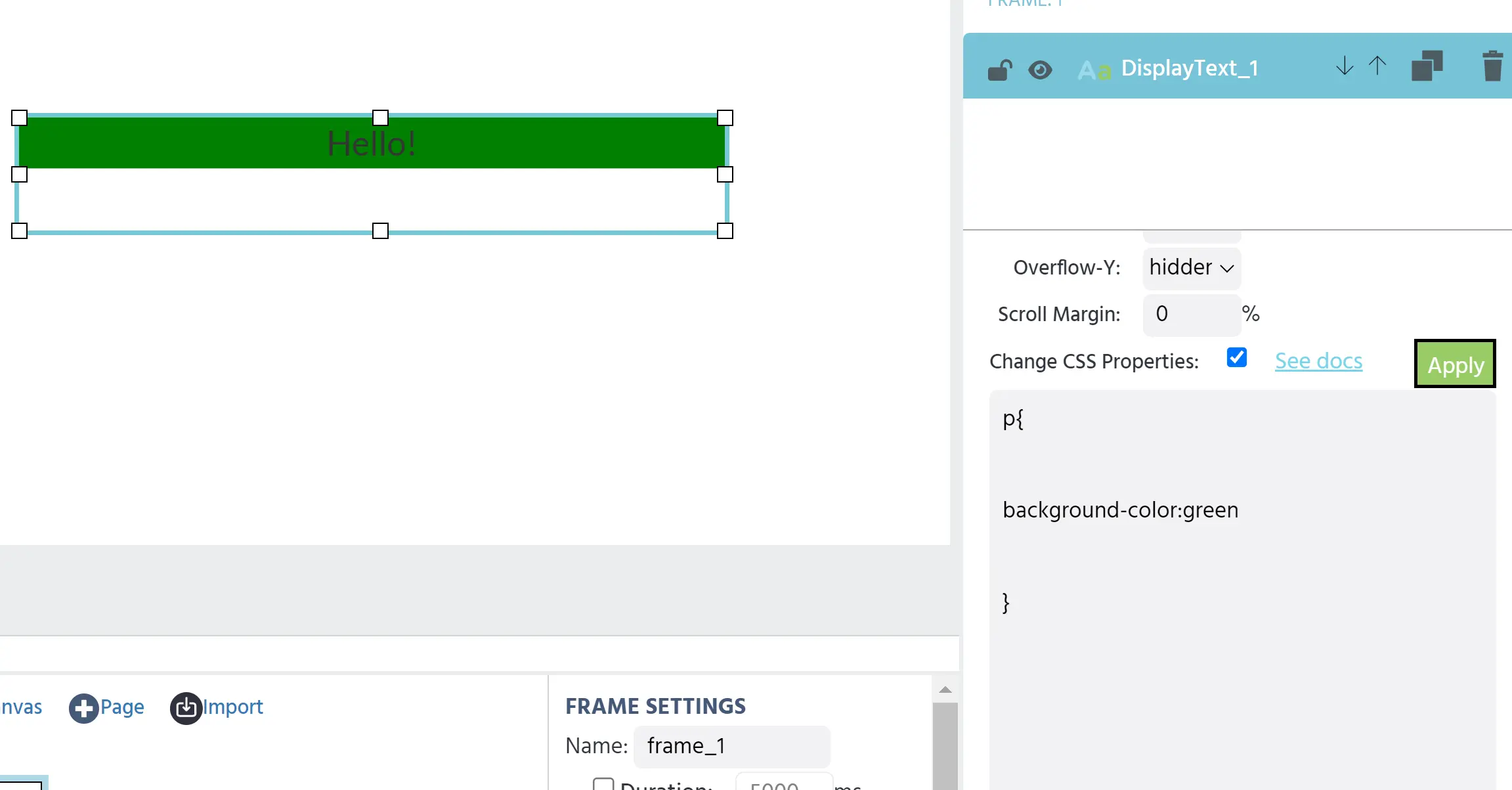
Bien que des propriétés telles que la couleur d'arrière-plan puissent être modifiées facilement à l'aide de la fenêtre des propriétés d'objet, il existe des cas d'utilisation où vous aimeriez être plus spécifique avec vos propriétés CSS. Par exemple, dans les éléments de matrice, plusieurs propriétés CSS différentes peuvent être utilisées pour personnaliser votre élément.
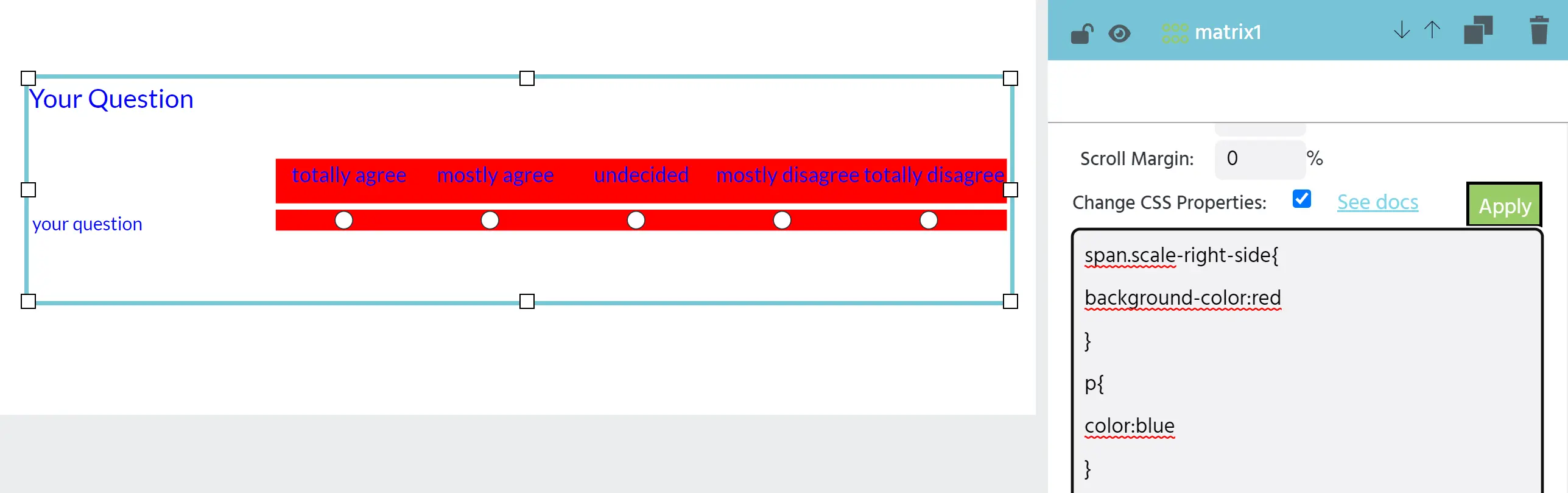
De nombreuses propriétés CSS personnalisées peuvent être ajoutées au même élément avec plusieurs lignes de code.
Si vous êtes nouveau dans la programmation ou si vous souhaitez plus d'informations sur le CSS, consultez ce module de MDN.